Kaip įgalinti šakninį naudotoją macOS

Norite įjungti pagrindinę paskyrą savo "Mac"? Galite, bet funkcionalumas yra šiek tiek palaidotas Sistemos nustatymuose. Štai kaip tai surasti.
Jei esate pagrindinis jūsų "Mac" naudotojas, galite tikėtis, kad naudojate administratoriaus paskyrą. Tai suteikia leidimo lygį, reikalingą daryti dalykus, pvz., Įdiegti programinę įrangą ir keisti sistemos nustatymus, bet nesuteikia jums leidimo pasiekti viską. Pavyzdžiui, negalima atlikti kitų naudotojų failų pakeitimų arba netgi matyti daugumą jų. "Root" paskyra gali pasiekti viską.
Be to, yra dar viena priežastis įgalinti pagrindinę paskyrą: saugumą. Praėjusiais metais mokslininkai atrado klaidą, leidžiančią bet kuriam naudotojui tapti šakniniu naudotoju, o tuo tarpu dabar jis yra pataisytas, todėl, sukurdamas pagrindinę paskyrą, neleidžiama ateityje susidaryti panašių dalykų.
SUSIJUSIOS: Kaip išjungti sistemos integralumo apsaugą "Mac" (ir kodėl tu neturėtum)
Įjunkite šakną tik tuo atveju, jei turite konkrečią priežastį. Šakninis vartotojas gali pasiekti beveik viską - bent jau viską, kas nėra apsaugota sistemos integralumo apsauga - tai yra daug galios. Negalima kurti šios galios, jei jums to nieko nereikia naudoti, ir jokiomis aplinkybėmis neturėtumėte naudoti pagrindinės paskyros kasdieniniam skaičiavimui.
Įjungti šakninę paskyrą
Atidaryti sistemos nuostatas ir tada atidarykite elementą "Vartotojai ir grupės".
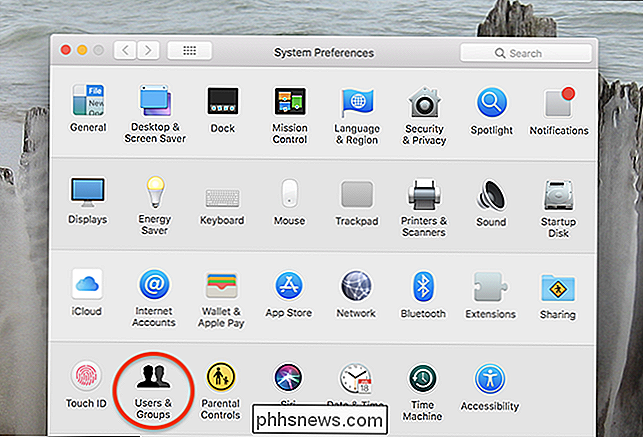
Lauke "Vartotojai ir grupės" spustelėkite užraktą kairėje apačioje, įveskite savo slaptažodį ir spustelėkite nuorodą "Prisijungti prieigai", esančią virš užrakto.
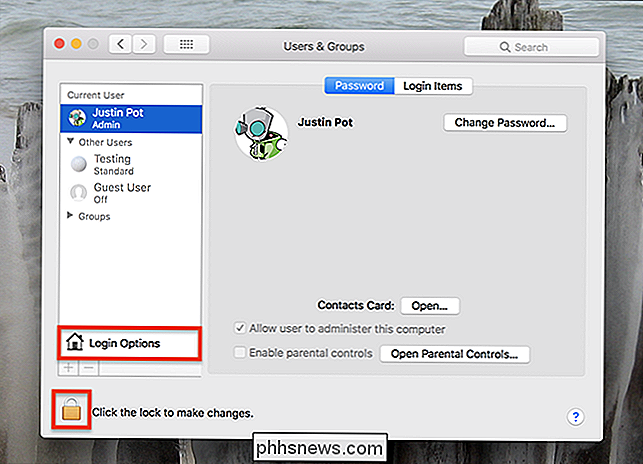
Tada spustelėkite mygtuką "Prisijunkite" šalia "Tinklo paskyros serverio" įrašo.
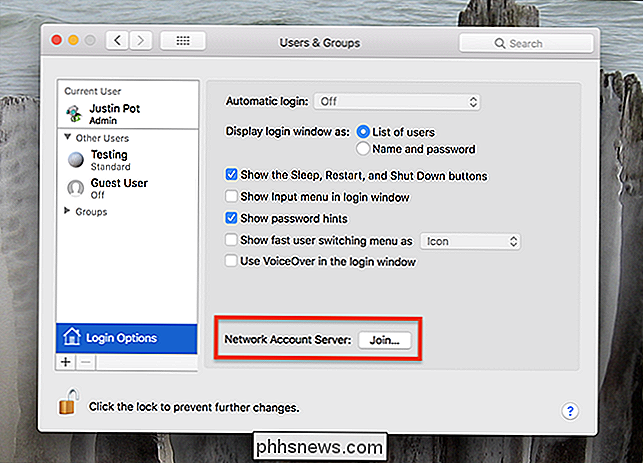
Iššokančiajame lange spustelėkite mygtuką "Open Directory Utility" ir atsidarys dar vienas langas.
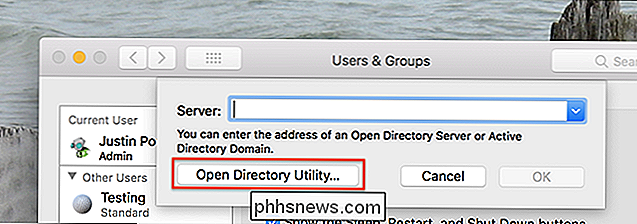
"Directory Utility" Langas spustelėkite užraktą apačioje kairėje dar kartą ir įveskite savo slaptažodį (arba naudokite "Touch ID").
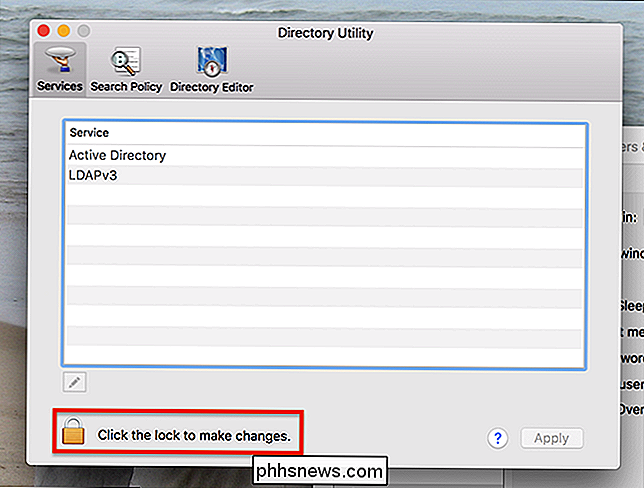
Meniu juostoje atidarykite meniu "Redaguoti", tada spustelėkite komandą "Įgalinti šakninį naudotoją".
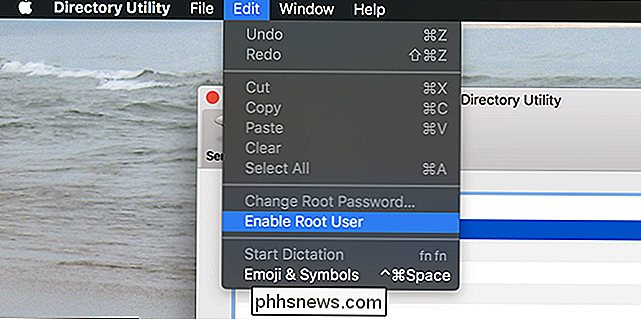
būsite paprašyta sukurti naują root slaptažodį; Įsitikinkite, kad sukūrėte stiprią, kurią galite prisiminti.
Prisijunkite kaip šaknis
SUSIJĘS: Visos integruotos piktogramos, kurias galite rodyti savo "Mac" meniu juostoje (tikriausiai)
Jūs esate dabar sukūrė pagrindinę paskyrą, bet kaip jūs ją naudojate? Prisijungti prisijungiant kaip root. Prisijungimo langas, kurį galite pasiekti atsijungę nuo paskyros arba naudodami greitą naudotojo perjungimo piktogramą savo meniu juostoje, parodys naują "Kita ..." parinktį. Eikite į priekį ir spustelėkite jį.
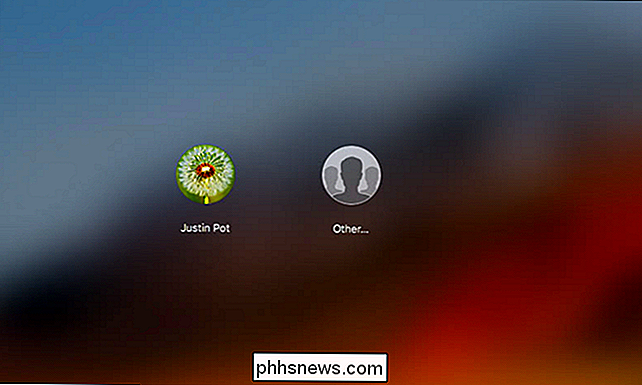
Įveskite "root" kaip savo vartotojo vardą ir naudokite naują slaptažodį, kurį sukūrėte root.

Įeisite į tai, kas yra standartinė "Mac" vartotojo paskyra, tačiau nenaudokite jos kaip jūsų pagrindinė sąskaita: ji turi per daug sistemos prieigos, kad ji būtų naudojama saugiai.
Išjunkite šakninį paskyrą arba pakeiskite šakninį slaptažodį
Atlikta naudojant pagrindinę paskyrą? Galite jį išjungti iš katalogų programos, prie kurios galite naudotis, kaip aprašyta aukščiau, naudodami Sistemos nustatymus> Vartotojai ir grupės> Prisijungimo parinktys. Iš katalogų įrankių meniu juostoje spustelėkite "Redaguoti" ir rasite komandų "Išjungti šakninį vartotoją" ir "Keisti šakninį slaptažodį".
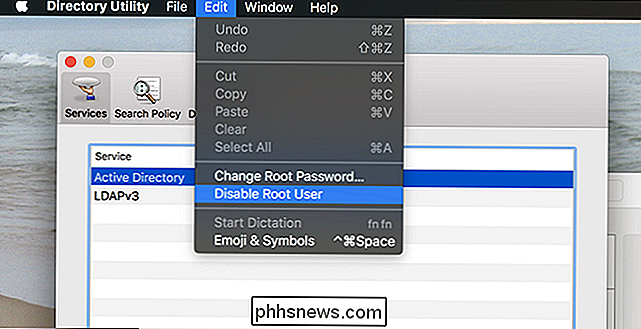
Ir nors jau keletą kartų paminėjome, kartojantis Nors tai gali būti viliojanti, nenaudokite root kaip įprasta paskyra. Prisijunkite, kai jums reikia didesnio prieigos, tada vėl grįžkite iš naujo.

Kaip stebėti pardavimus ir kainų kritimą "Amazon
Amazon visą laiką koreguoja kainas savo produktams. Jei turite laiko laukti gero sandorio, galite sekti kainas norimiems daiktams (netgi gauti įspėjimus) naudodamiesi "CamelCamelCamel" interneto svetaine ir naršyklės plėtiniu "Camelizer". "CamelCamelCamel" registruoja kainų pokyčius daugiau nei 18 milijonų produktų "Amazon".

Kaip perdaryti tekstą (ar viską kitur) per animuotus GIF failus "Photoshop"
Kartais vien tik GIF nepakanka; kartais norite pridėti šiek tiek teksto. "Photoshop" gali atlikti darbą, tačiau procesas nėra toks intuityvus kaip jūs įsivaizduojate, ypač jei jūs niekada nespausdinę animaciją "Photoshop" anksčiau. Kai importuosite GIF "Photoshop", pastebėsite, kad kiekvienas rėmelis Pasirodo, sluoksnių tvarka pakeičiama, kad rėmai atkurtų.



